Leer de methoden om verbinding te maken Spotify Naar Chromecast Hier!
Google Chromecast staat bekend als een apparaat dat u kunt gebruiken om de HDMI van uw tv's aan te sluiten om te genieten van gecaste media (zoals YouTube en zelfs fotodiavoorstellingen) die van uw computer, telefoon of tablet kunnen komen en vervolgens naar uw tv. Als je van een gewone tv een slimme tv wilt maken, is dit een van de verstandigste dingen om te doen.
En natuurlijk kunt u ook verbinding maken met Spotify op dit apparaat om te kunnen genieten van een enorme bibliotheek met muziekbestanden waar veel mensen zeker van zouden genieten! Stel je voor dat je je tv kunt ombouwen tot een jukebox, waar je al je meest geliefde liedjes kunt zingen met je vrienden en geliefden. Om te beginnen het aansluiten van Spotify naar Chromecast, er zijn veel dingen die je moet doen en voorbereiden. In dit artikel gaan we je een idee geven van hoe je kunt genieten Spotify op Chromecast.
Artikel Inhoud Deel 1. Chromecast gebruiken met Spotify?Deel 2. Luister naar Spotify Muzieknummers op elk apparaat op elk momentDeel 3. Om het allemaal samen te vatten
Deel 1. Chromecast gebruiken met Spotify?
Google Chromecast is een reeks digitale mediaspelers die u kunt gebruiken om via internet gestreamde audiovisuele inhoud van één apparaat naar uw grote scherm te sturen. Door uw smartphone of computer als afstandsbediening te gebruiken, kunt u Chromecast gebruiken om toegang te krijgen tot videocontent Netflix, YouTube, Hulu en andere services. Je kunt het ook gebruiken om bijna elke soort inhoud van de Chrome-browser naar een laptop of desktopcomputer te streamen.
Als u niet naar muziek wilt luisteren via een koptelefoon, uw tv of TV-soundbar is waarschijnlijk de luidste luidspreker die u bezit. Gelukkig, Spotify is gemakkelijk te gebruiken met Chromecast! Een van de dingen die u moet onthouden voordat u verbinding maakt Spotify naar Chromecast is om ervoor te zorgen dat Chromecast en uw apparaat zijn verbonden met dezelfde wifi-verbinding. U kunt een tablet, een telefoon of een computer gebruiken. Laten we de stappen bekijken over hoe we verbinding gaan maken Spotify naar Chromecast hieronder.
Stap 1. Stel uw Chromecast-apparaat in
- Sluit uw Chromecast-apparaat aan op een van de HDMI-poorten op uw tv en stem af op dat HDMI-ingangskanaal.
- Chromecast wordt beheerd via de Google Home-app, dus installeer de "Google Home"-app voor uw Android- of iOS-apparaat. Log dan in met je Google-account.
- Kies het plusteken in de linkerbovenhoek van het scherm.
- Tik bovenaan het menu onder 'Toevoegen aan startpagina' op 'Apparaat instellen'.
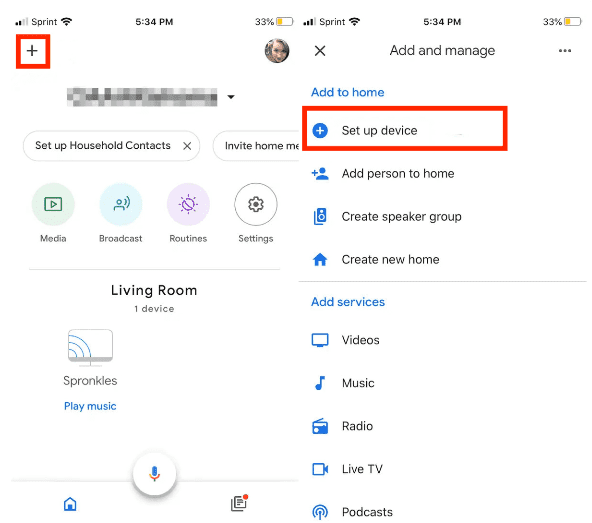
- Tik op 'Nieuwe apparaten instellen' om de prompts weer te geven om het instellen van uw Chromecast te voltooien.
- De app zoekt nu naar Chromecast-apparaten in de buurt. Er verschijnt een code op je tv en bevestig dat het dezelfde code is die op je telefoon wordt weergegeven, en ga dan verder.
- Kies vervolgens in de app in welke kamer uw Chromecast zich bevindt.
- Wijs een naam toe aan uw Chromecast.
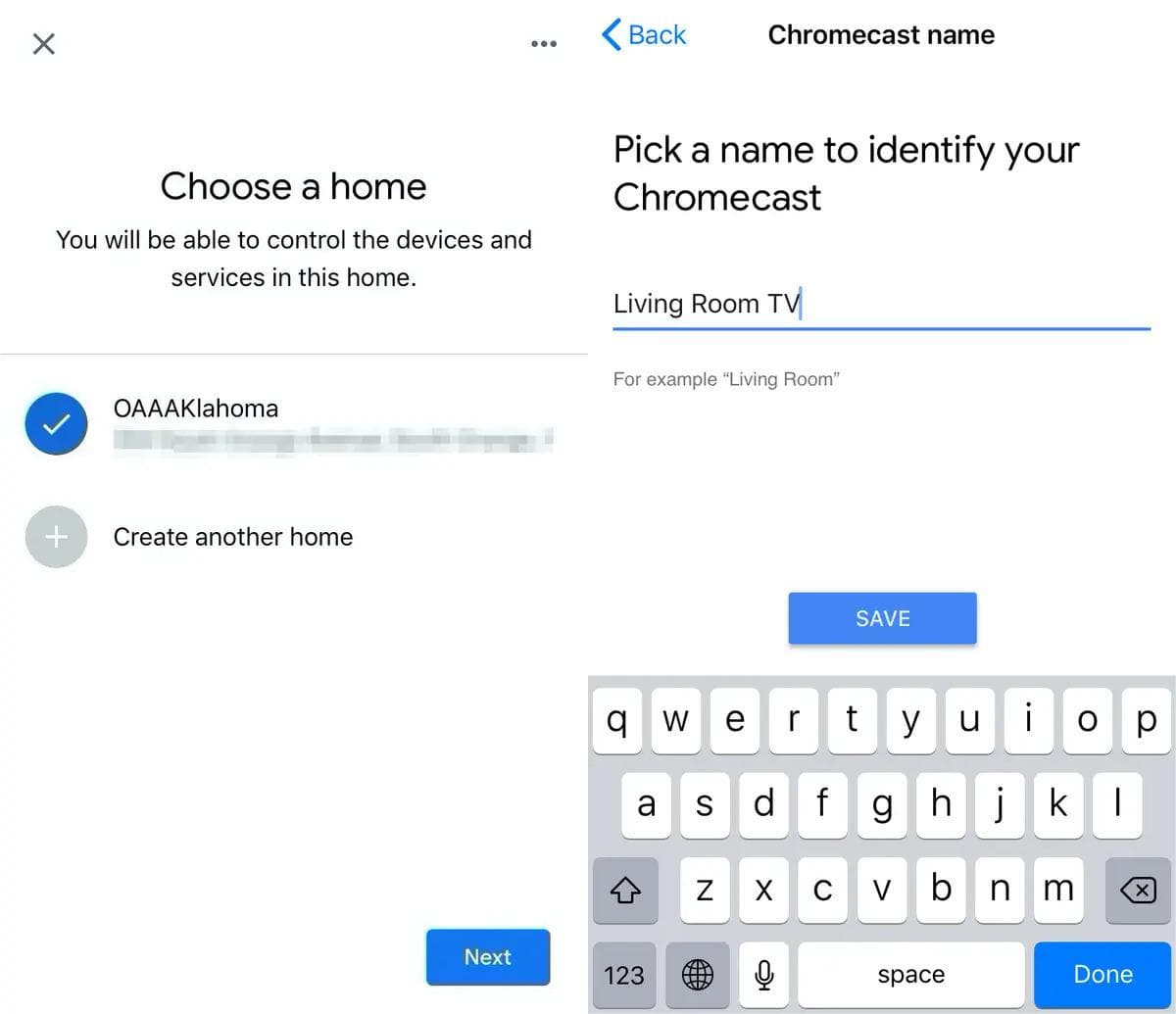
- Nu is het tijd om uw Chromecast kennis te laten maken met uw wifi-netwerk. Kies in de lijst het Wi-Fi-netwerk waarmee u verbinding wilt maken.
- Klaar! Nu u uw Chromecast heeft ingesteld.
Stap 2. Chromecast Spotify vanaf uw smartphone
Zodra uw Chromecast gereed is, kunt u verbinding maken Spotify naar Chromecast!
- Start de Spotify app op je Android of iPhone.
- Selecteer het album, de afspeellijst of de nummers die u wilt casten en begin ze af te spelen.
- Klik onderaan het scherm op de knop Apparaten.
- Vervolgens ziet u een lijst met de vele mogelijke manieren waarop u nummers kunt streamen. Selecteer het Chromecast-apparaat op basis van hoe je het hebt ingesteld in je Google Home.
- Nu jij Spotify muziek wordt naar je tv gecast.
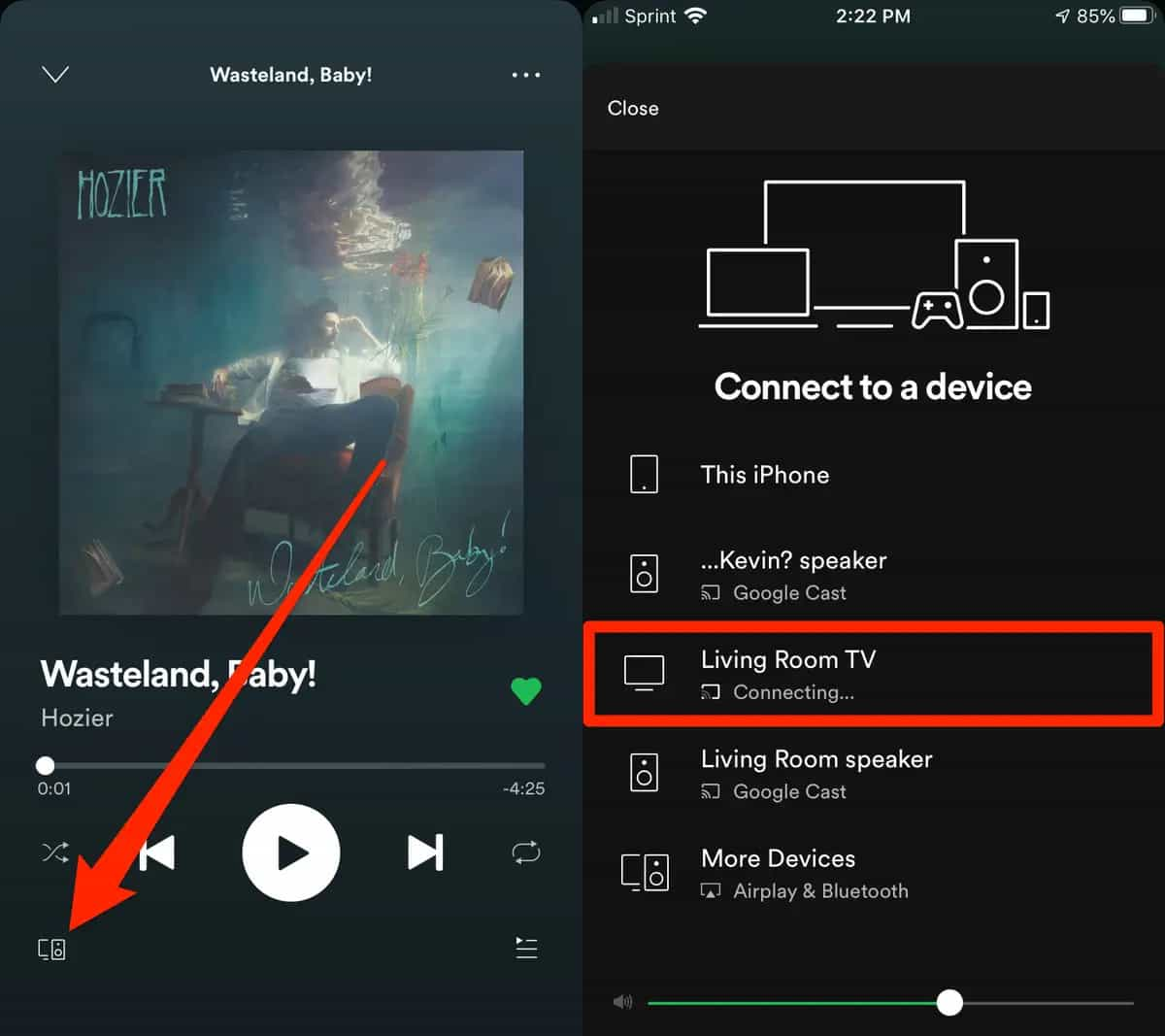
De manier van verbinden Spotify naar Chromecast via desktop is vergelijkbaar met het gebruik van een mobiel apparaat. Begin met het afspelen van het gewenste nummer in de Spotify app op uw computer. Het pictogram 'Apparaten' bevindt zich rechtsonder, tik erop en kies vervolgens de naam van uw Chromecast-apparaat. Wanneer je naar je Chromecast-apparaat cast, zou je muziek na een paar seconden moeten beginnen met spelen. Je kunt dan op afstand besturen Spotify vanaf uw apparaat.
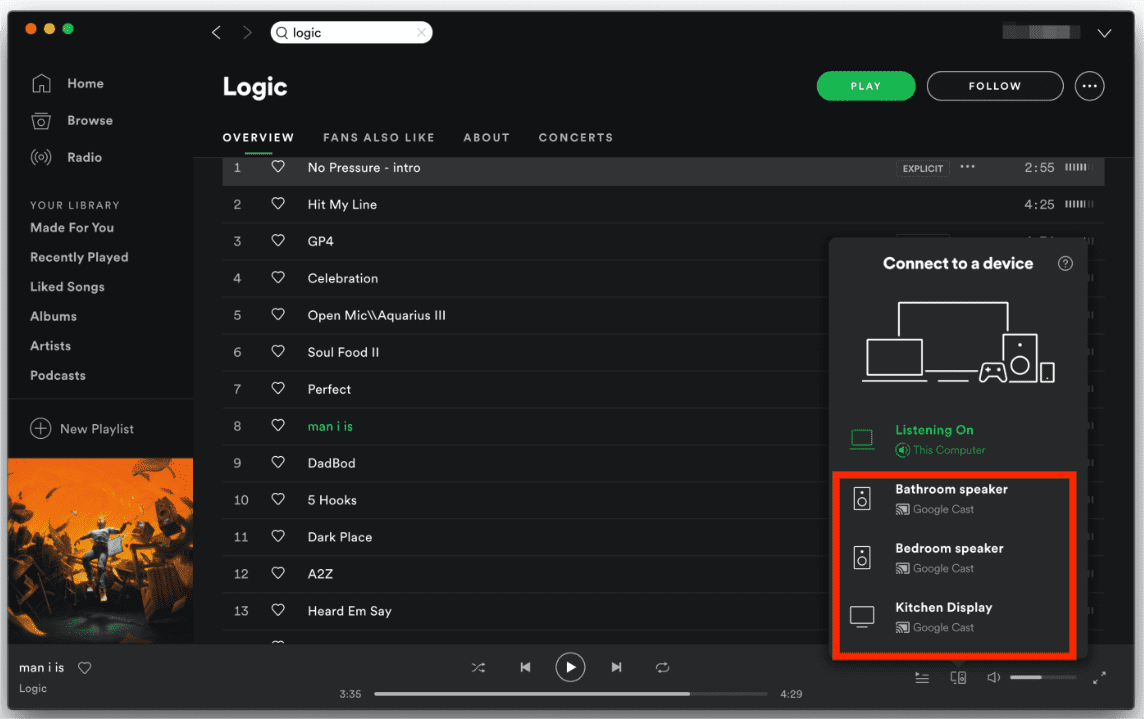
Deel 2. Luister naar Spotify Muzieknummers op elk apparaat op elk moment
Spotify heeft voortdurend grote inspanningen geleverd om zijn klanten het soort muziek te kunnen bieden dat ze verdienen. Nu we enkele ideeën over verbinden hebben geleerd Spotify naar Chromecast is het nu ook een gegeven dat we slimmere manieren moeten leren om toegang te krijgen tot de nummers waar we graag naar luisteren.
hoewel gratis Spotify gebruikers kunnen gebruiken Spotify Maak verbinding met Chromecast, we weten allemaal dat advertenties in de gratis service opdringerig kunnen zijn tijdens het streamen van muziek op uw Chromecast-apparaat. En je krijgt op zijn best een gierige audiokwaliteit van 96 kbps of 160 kbps, wat chronisch ontoereikend is voor enig muzikaal genot.
Dat werd de reden waarom de opkomst van professionele tools zoals de TunesFun Spotify Music Converter. Deze professionele tool heeft de manieren waarop een gebruiker nummers kan openen en beluisteren geëscaleerd Spotify aangezien er onderweg beperkingen en beperkingen kunnen zijn. Om onszelf vertrouwd te maken met wat de TunesFun Spotify Music Converter kan doen, hebben we enkele van de opvallende kenmerken verzameld die een gebruiker als referentie kan gebruiken.
- Converteer uw bestanden naar veel bestandsindelingen die veel veelzijdiger en flexibeler zijn, waaronder MP3, FLAC, AAC en WAV. Een van de bekende formaten als het gaat om universeel zijn, is MP3. Zodra de muziekbestanden zijn geconverteerd naar flexibele formaten, zal de toegang nooit meer zo moeilijk zijn.
- Verwijder DRM-codering van Spotify sporen. Het delen, exporteren, overbrengen of afspelen van muziek op uw apparaten is eenvoudig. Niet meer nodig upgraden naar Spotify Premium.
- De gebruiker kan genieten van muziekbestanden van zeer goede kwaliteit zodra de conversie volledig is voltooid! Er is ook een mogelijkheid om vitale informatie zoals ID-tags en metadata bij te houden.
- 5X conversiesnelheid. Het proces van de bestandsconversie zou niet te lang duren.
De interface van de TunesFun Spotify Music Converter is gemakkelijk te begrijpen en niet ingewikkeld. Iedereen kan de professionele tool vrijelijk gebruiken zonder al te veel verwarring. De stappen voor het gebruik van de tool zijn ook eenvoudig te volgen. Laten we ze hieronder bekijken.
Stap 1. Het is een must dat u het TunesFun Spotify Music Converter op de computer die u gaat gebruiken.
Probeer het gratis Probeer het gratis
Stap 2. Nadat de tool volledig is geïnstalleerd, start u deze en begint u met het toevoegen van alle muziekbestanden die u moet converteren. Als u veel bestanden wilt laten converteren door de tool, moet het TunesFun Spotify Music Converter ondersteunt ook conversie van meerdere bestanden.

Stap 3. Nadat alle nummers zijn toegevoegd, kunt u nu de indelingen van de muziekbestanden selecteren die u als uitvoer wilt hebben. U kunt kiezen uit alle formaten die de TunesFun Spotify Music Converter biedt. Vervolgens moet u ook een map maken die als thuisbasis voor de bestanden kan dienen zodra de conversie is voltooid.

Stap 4. Klik vervolgens op het tabblad Converteren en wacht een paar keer tot de TunesFun Spotify Music Converter heeft de conversie van alle muziekbestanden die u hebt toegevoegd afgerond. Als u de status van de conversie van de bestanden van dichtbij wilt bekijken, kunt u dit zien op de interface van de professionele converter.

Na een paar minuten heb je de geconverteerde nummers en afspeellijsten op je pc opgeslagen. Stel dat je wilt pushen met het opzeggen van je abonnement, dan kan dat nog steeds houd je Spotify favoriete muziek.
Deel 3. Om het allemaal samen te vatten
Als je veel leuke avonden of zelfs dagen met je muziek wilt hebben, moet je ervoor zorgen dat je manieren onderzoekt om toegang te krijgen tot deze muziekbestanden. De kans om het verbindingsproces te kennen Spotify naar Chromecast kan echt essentieel zijn.
Als u geen Chromecast heeft, is het nog steeds essentieel om extra informatie te hebben over hoe u kunt genieten van het luisteren naar muziek, waar u ook bent. Het is ook zo'n mooie kans om veel ideeën over te hebben TunesFun Spotify Music Converter aangezien deze tool je toekomstige partner kan zijn om ervoor te zorgen dat niemand achterblijft als het gaat om toegang tot en luisteren naar nummers waarvan ze houden in hun inhoud.
laat een reactie achter